ما هي شبكة VPN؟ مزايا وعيوب شبكة VPN الافتراضية الخاصة

ما هو VPN، وما هي مزاياه وعيوبه؟ لنناقش مع WebTech360 تعريف VPN، وكيفية تطبيق هذا النموذج والنظام في العمل.
يحتوي نظاما التشغيل Windows 11 و10 على العديد من التأثيرات والرسوم المتحركة لجعله يبدو أفضل. ومع ذلك، إذا وجدت التأثيرات متقطعة وغير مثالية، فيمكنك إيقاف تشغيلها لجعل نظام التشغيل Windows يعمل بسلاسة أكبر.
إيقاف تأثيرات الرسوم المتحركة
يُعد تطبيق الإعدادات أسهل طريقة لإدارة الرسوم المتحركة على جهاز الكمبيوتر الذي يعمل بنظام التشغيل Windows 11. سيؤدي إيقاف تشغيل هذه الميزة إلى إزالة جميع الأيقونات والعناصر ومركز الإجراءات والرسوم المتحركة المرتبطة بالنافذة. يؤدي هذا إلى التخلص من التأخير في تشغيل النوافذ وفتحها، مما يجعل جهاز الكمبيوتر الخاص بك أسرع.
لإيقاف تشغيل تأثيرات الرسوم المتحركة، افتح تطبيق الإعدادات وانتقل إلى إعدادات إمكانية الوصول . افتح قسم التأثيرات المرئية وأوقف تشغيل تأثيرات الرسوم المتحركة .
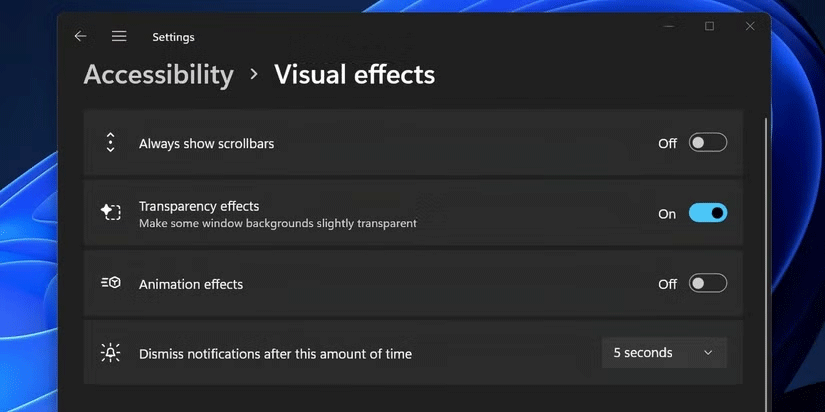
هناك طريقة أخرى لإيقاف تشغيله وهي استخدام لوحة التحكم. انتقل إلى لوحة التحكم > سهولة الوصول > مركز سهولة الوصول > اجعل الكمبيوتر أسهل في الرؤية .
قم بإلغاء تحديد مربع الاختيار إيقاف تشغيل جميع الرسوم المتحركة غير الضرورية (عندما يكون ذلك ممكنًا) ثم انقر فوق تطبيق .
إيقاف تشغيل التأثيرات المرئية باستخدام خصائص النظام المتقدمة
تُعد تأثيرات الرسوم المتحركة مجرد جانب واحد من إعدادات التأثيرات المرئية في Windows 11 و10. يؤدي إيقاف تشغيل تأثيرات الرسوم المتحركة إلى توفير تجربة أسرع، ولكنه لا يعالج عناصر أخرى مثل الصور المصغرة، واللمحات، وتأثيرات الشرائح، وما إلى ذلك.
يجب عليك استخدام أداة إعدادات النظام المتقدمة للتحكم في كافة التأثيرات المرئية. إليك كيفية القيام بذلك:

ستلاحظ أن جميع تأثيرات الرسوم المتحركة قد اختفت، ولم يعد هناك أي تأثير انزلاق، وحتى الخط يبدو رقيقًا وغير واضح. نظرًا لأن هذا إعداد يركز على الأداء، فسوف تفقد جميع التأثيرات المرئية.
ضبط التأثيرات البصرية
على الرغم من أنه يتعين عليك أن تكون على استعداد للتضحية بكل شيء من أجل الحصول على أداء أفضل، إلا أن إعداد "الضبط للحصول على أفضل أداء" قاسٍ بعض الشيء. ربما لا تحتاج إلى تأثيرات الرسوم المتحركة وما إلى ذلك، ولكن جعل خطوط Windows ضبابية ومكسورة يجعل استخدام نظام التشغيل صعبًا.
يمكنك أيضًا اختيار إيقاف نوع معين من الرسوم المتحركة أو التأثيرات المرئية بدلاً من إيقاف تشغيلها جميعًا.
لذا استخدم خطة مخصصة وقم فقط بإيقاف تشغيل التأثيرات المرئية التي لا معنى لها أو التي تعيقك. إليك كيفية القيام بذلك:
الآن يمكنك تجربة كافة إعدادات التأثيرات المرئية. فيما يلي بعض الإعدادات التي تقلل الأداء بشكل كبير:
هناك بعض الإعدادات الأخرى، ولكن تأثيرها على تحسين التجربة المرئية على نظام التشغيل Windows ضئيل. يقوم العديد من الأشخاص في كثير من الأحيان بإيقاف تشغيل تأثيرات الرسوم المتحركة التي تجعل تشغيل أي نافذة تطبيق أو تصغيرها أسرع.
ومع ذلك، سوف تشعر بخيبة أمل إذا كنت تتوقع تحسنًا كبيرًا في الأداء بعد إيقاف تشغيل التأثيرات المرئية في Windows 11. يمكن لأجهزة الكمبيوتر الحديثة التي تعمل بنظامي التشغيل Windows 11 و10 التعامل مع الرسوم المتحركة دون أي مشكلة. يجب عليك إيقاف تشغيل التأثيرات المرئية فقط إذا وجدتها بطيئة ومزعجة.
إذا كنت تريد تعزيز الأداء، فهناك عدد من الطرق لتحسين أداء جهاز الكمبيوتر الذي يعمل بنظام Windows بدلاً من العيش بدون تأثيرات بصرية.
ما هو VPN، وما هي مزاياه وعيوبه؟ لنناقش مع WebTech360 تعريف VPN، وكيفية تطبيق هذا النموذج والنظام في العمل.
لا يقتصر أمان Windows على الحماية من الفيروسات البسيطة فحسب، بل يحمي أيضًا من التصيد الاحتيالي، ويحظر برامج الفدية، ويمنع تشغيل التطبيقات الضارة. مع ذلك، يصعب اكتشاف هذه الميزات، فهي مخفية خلف طبقات من القوائم.
بمجرد أن تتعلمه وتجربه بنفسك، ستجد أن التشفير سهل الاستخدام بشكل لا يصدق وعملي بشكل لا يصدق للحياة اليومية.
في المقالة التالية، سنقدم العمليات الأساسية لاستعادة البيانات المحذوفة في نظام التشغيل Windows 7 باستخدام أداة الدعم Recuva Portable. مع Recuva Portable، يمكنك تخزينها على أي وحدة تخزين USB مناسبة، واستخدامها وقتما تشاء. تتميز الأداة بصغر حجمها وبساطتها وسهولة استخدامها، مع بعض الميزات التالية:
يقوم برنامج CCleaner بالبحث عن الملفات المكررة في بضع دقائق فقط، ثم يسمح لك بتحديد الملفات الآمنة للحذف.
سيساعدك نقل مجلد التنزيل من محرك الأقراص C إلى محرك أقراص آخر على نظام التشغيل Windows 11 على تقليل سعة محرك الأقراص C وسيساعد جهاز الكمبيوتر الخاص بك على العمل بسلاسة أكبر.
هذه طريقة لتقوية نظامك وضبطه بحيث تحدث التحديثات وفقًا لجدولك الخاص، وليس وفقًا لجدول Microsoft.
يوفر مستكشف ملفات Windows خيارات متعددة لتغيير طريقة عرض الملفات. ما قد لا تعرفه هو أن أحد الخيارات المهمة مُعطّل افتراضيًا، مع أنه ضروري لأمان نظامك.
باستخدام الأدوات المناسبة، يمكنك فحص نظامك وإزالة برامج التجسس والبرامج الإعلانية والبرامج الضارة الأخرى التي قد تكون مختبئة في نظامك.
فيما يلي قائمة بالبرامج الموصى بها عند تثبيت جهاز كمبيوتر جديد، حتى تتمكن من اختيار التطبيقات الأكثر ضرورة والأفضل على جهاز الكمبيوتر الخاص بك!
قد يكون من المفيد جدًا حفظ نظام تشغيل كامل على ذاكرة فلاش، خاصةً إذا لم يكن لديك جهاز كمبيوتر محمول. ولكن لا تظن أن هذه الميزة تقتصر على توزيعات لينكس - فقد حان الوقت لتجربة استنساخ نظام ويندوز المُثبّت لديك.
إن إيقاف تشغيل بعض هذه الخدمات قد يوفر لك قدرًا كبيرًا من عمر البطارية دون التأثير على استخدامك اليومي.
Ctrl + Z هو مزيج مفاتيح شائع جدًا في ويندوز. يتيح لك Ctrl + Z التراجع عن إجراءات في جميع أقسام ويندوز.
تُعدّ الروابط المختصرة مفيدةً لإزالة الروابط الطويلة، لكنها تُخفي أيضًا وجهتها الحقيقية. إذا كنت ترغب في تجنّب البرامج الضارة أو التصيّد الاحتيالي، فإنّ النقر العشوائي على هذا الرابط ليس خيارًا حكيمًا.
بعد انتظار طويل، تم إطلاق التحديث الرئيسي الأول لنظام التشغيل Windows 11 رسميًا.













